vSphere 8.0 U2 で、vSphere with Tanzu の自宅ラボ環境を構築していきます。今回は、NSX に NSX Advanced Load Balancer(NSX ALB)を組み込む準備として、NSX の Tier-1 ゲートウェイを作成します。
ここからの前提として、NSX の Tier-0 ゲートウェイ作成までが実施してある想定です。
今回の内容です。
ラボ構成のイメージ
NSX ALB の Service Engine(SE)を接続する、NSX の Tier-1 ゲートウェイとオーバーレイ ネットワークを作成します。これは、後続手順で NSX Cloud を作成する際に指定することになります。

vSphere with Tanzu のドキュメントでは明確な手順が見当たらなかったので、下記のドキュメントなどから必要なオブジェクトを作成 / 設定しています。
1. NSX ALB 用 Tier-1 ゲートウェイの作成
NSX ALB の Service Engine(SE)VM が接続されるセグメントへの経路となる、Tier-1 ゲートウェイを作成します。
1-1. Tier-1 ゲートウェイの作成
「ネットワーク」タブ →「接続」→「Tier-1 ゲートウェイ」を開き、「TIER-1 ゲートウェイの追加」をクリックします。

以下のパラメータを入力して、「保存」をクリックします。
- 名前: t1-gw-31-avi
- HA モード: アクティブ/スタンバイ ※デフォルトのまま
- リンクされた Tier-0 ゲートウェイ: t0-gw-31
- Edge クラスタ: edge-cluster-31

「この Tier-1 ゲートウェイの設定を続行しますか」は、「はい」をクリックします。

1-2. Tier-1 ゲートウェイの設定
Tier-1 ゲートウェイの「ルート アドバタイズ」で、下記を設定しておきます。
- 接続されているすべてのセグメントおよびサービス ポート: はい

「編集を終了」をクリックして、画面を閉じます。

2. NSX ALB 用オーバーレイ セグメントの作成
NSX ALB の接続されるオーバーレイ セグメントを作成します。このセグメントは、NSX ALB から NSX に連携する設定(NSX Cloud)で指定することになります。
2-1. NSX ALB の SE 管理ネットワーク
「ネットワーク」タブ →「接続」→「セグメント」を開き、「NSX」タブにある「セグメントの追加」をクリックします。

下記のパラメータを入力して、「保存」をクリックします。
- 名前: seg-overlay-avi-mgmt
- 接続されたゲートウェイ: t1-gw-31-avi
- トランスポート ゾーン: nsx-overlay-transportzone
- サブネット: 10.255.1.1/24

「この Segment の構成を続行しますか ?」は、「いいえ」をクリックして閉じます。

これで、セグメントが作成されました。
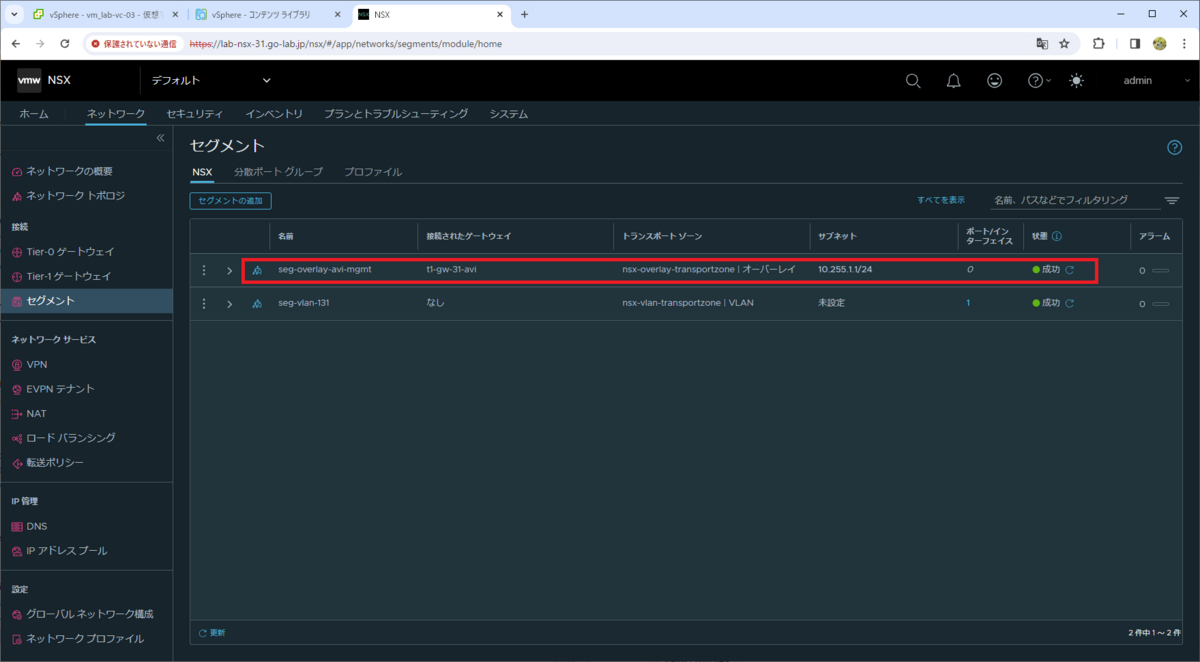
2-2. NSX ALB の SE データ ネットワーク
このオーバーレイ セグメントは、スーパーバイザーを構成しても実際には利用されませんが、NSX Cloud 作成での必須項目としてで指定するので作成しておきます。
「ネットワーク」タブ →「接続」→「セグメント」を開き、「NSX」タブにある「セグメントの追加」をクリックします。

下記のパラメータを入力して、「保存」をクリックします。
- 名前: seg-data-avi-data
- 接続されたゲートウェイ: t1-gw-31-avi
- トランスポート ゾーン: nsx-overlay-transportzone
- サブネット: 10.255.2.1/24

「この Segment の構成を続行しますか ?」は、「いいえ」をクリックして閉じます。

これで、2つ目のオーバーレイ セグメントが作成されました。

3. オーバーレイ セグメントでの DHCP 設定
NSX ALB の SE に IP アドレスを設定するための DHCP を、NSX の機能で用意しておきます。
3-1. DHCP プロファイルの作成
「ネットワーク」タブ →「設定」→「ネットワーク プロファイル」を開き、「DHCP」タブにある「DHCP プロファイルの追加」をクリックします。

下記のパラメータを入力して「保存」をクリックします。
- 名前: dhcp-profile-avi
- プロファイル タイプ: DHCP サーバ
- Edge クラスタ: edge-cluster-31

これで、DHCP プロファイルが作成されました。

3-2. NSX ALB の SE 管理ネットワークでの DHCP 設定
「ネットワーク」タブ →「接続」→「セグメント」→「NSX」タブにある、下記セグメントの先頭のアイコンから「編集」をクリックします。
- セグメント: seg-overlay-avi-mgmt

「DHCP 構成を行う」をクリックします。

下記のパラメータを指定して、「適用」をクリックします。
- DHCP タイプ: セグメントの DHCP サーバ ※デフォルトのまま
- DHCP プロファイル: dhcp-profile-avi
- DHCP サーバのアドレス: 10.255.1.254/24
- DHCP 範囲: 10.255.1.100-10.255.1.199
- DNS サーバ: 192.168.1.101, 192.168.1.102

「保存」をクリックします。

「編集を終了」をクリックします。

DHCP が構成されたセグメントは、サブネットに設定へのリンクが設置されます。

3-3. NSX ALB の SE データ ネットワークでの DHCP 設定
「ネットワーク」タブ →「接続」→「セグメント」→「NSX」タブにある下記のセグメントの先頭のアイコンから「編集」をクリックします。
- セグメント: seg-overlay-avi-data

「DHCP 構成を行う」をクリックします。

下記のパラメータを指定して、「適用」をクリックします。
- DHCP タイプ: セグメントの DHCP サーバ ★デフォルトのまま
- DHCP プロファイル: dhcp-profile-avi
- DHCP サーバのアドレス: 10.255.2.254/24
- DHCP 範囲: 10.255.2.100-10.255.2.199
- DNS サーバ: 192.168.1.101, 192.168.1.102

「保存」をクリックします。

「編集を終了」をクリックします。

これで、2つ目のオーバーレイ セグメントにも DHCP が設定されました。

つづく。